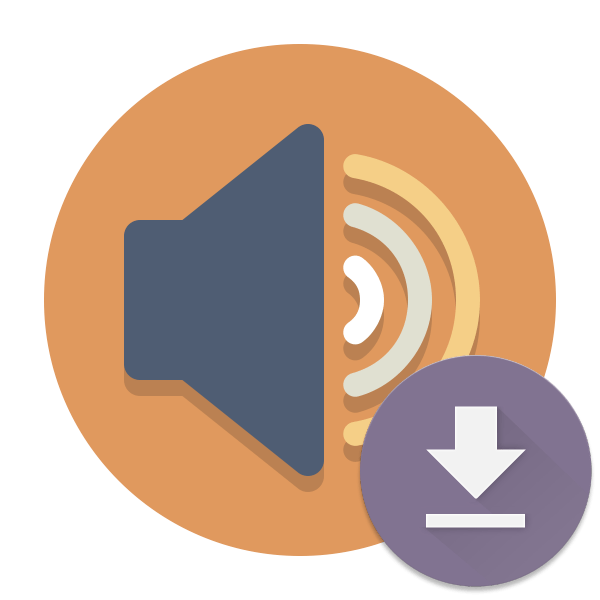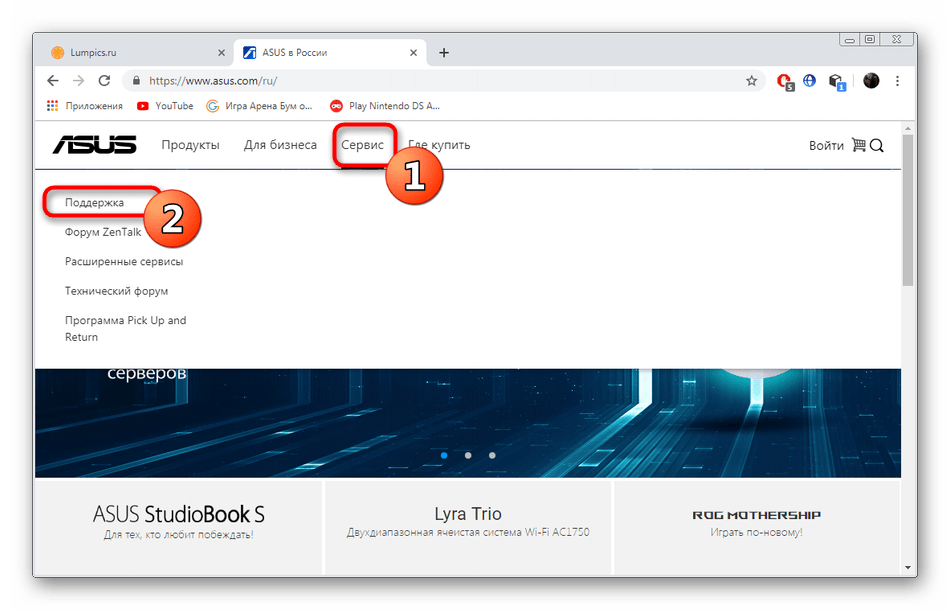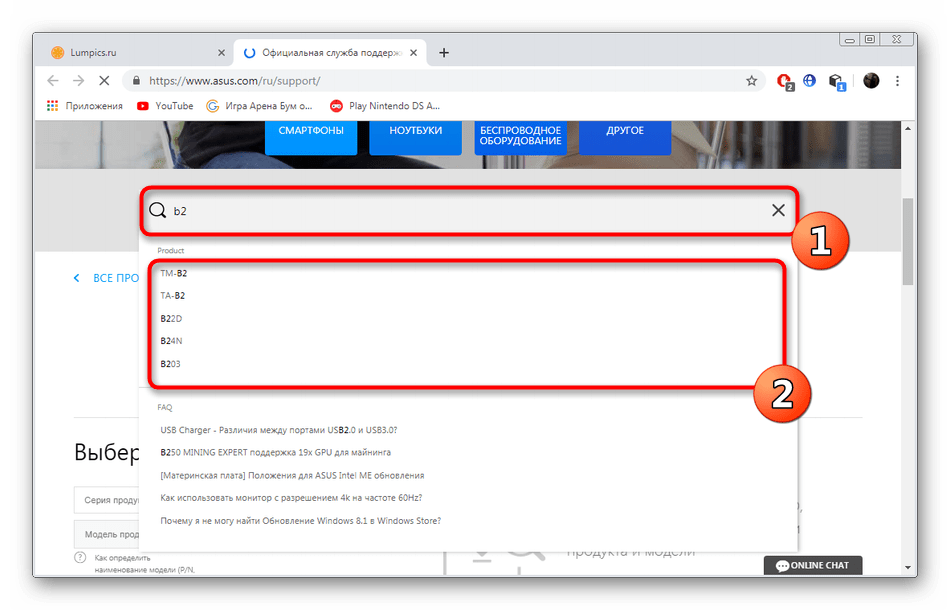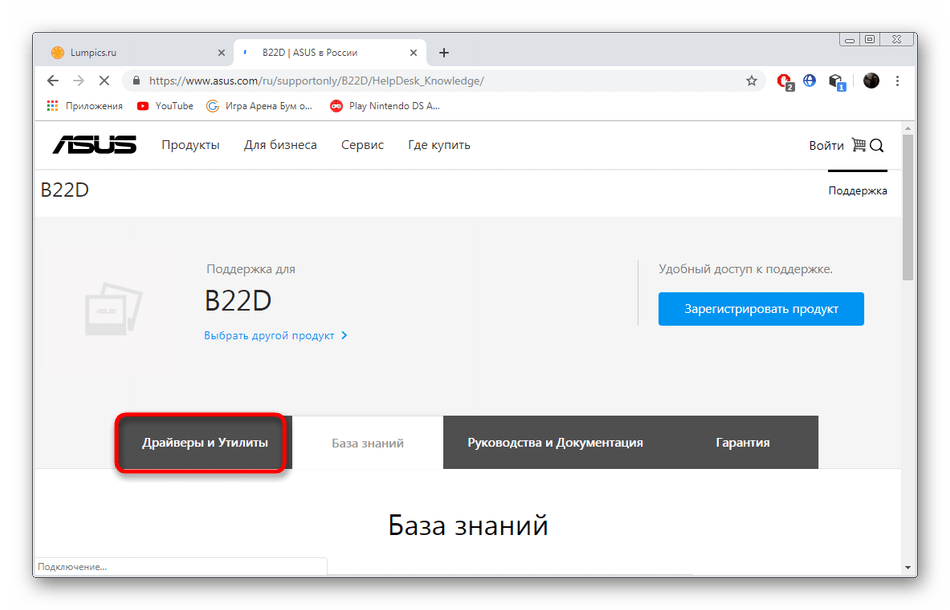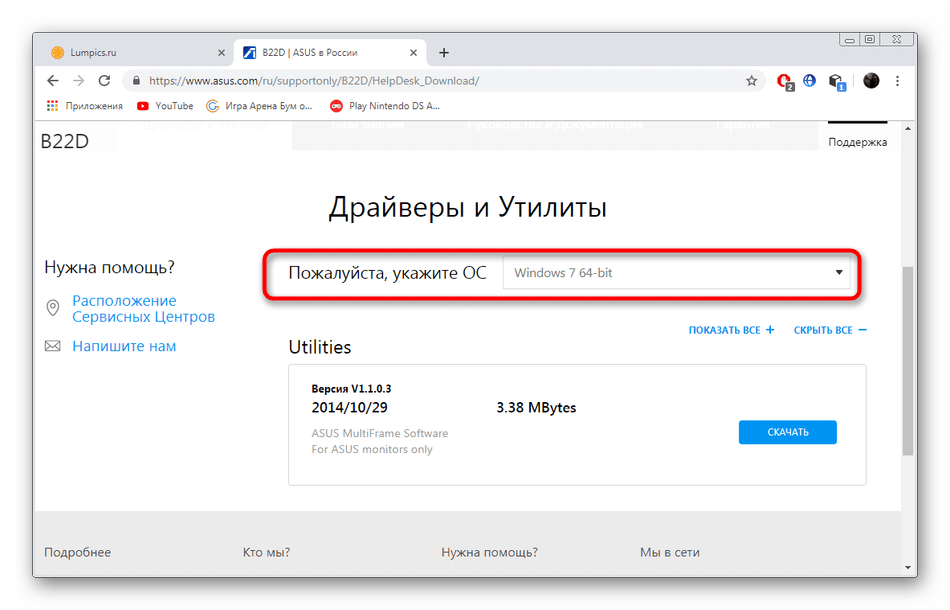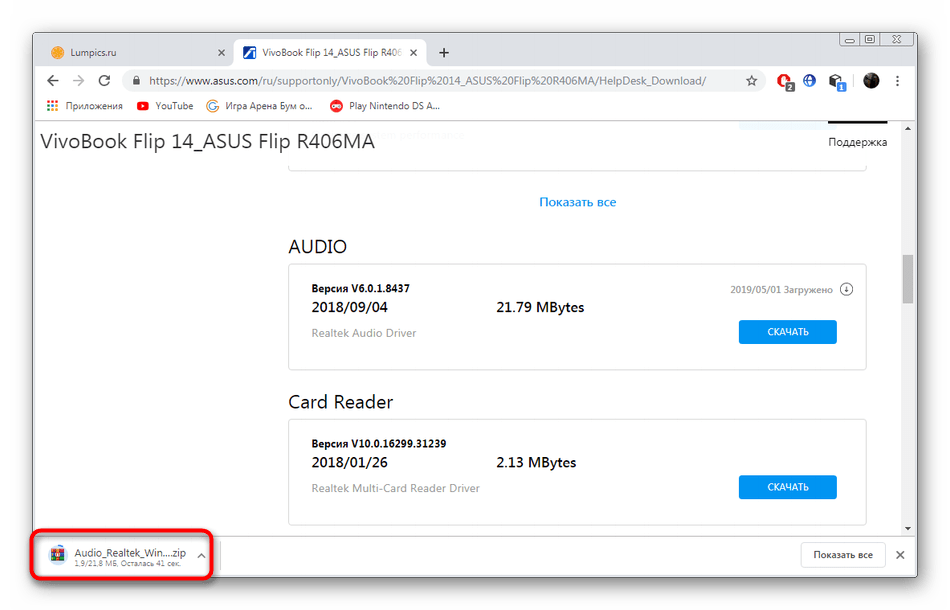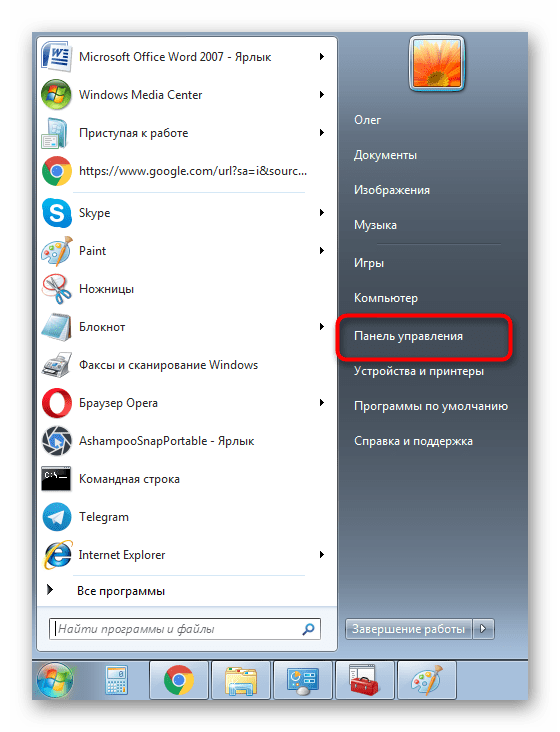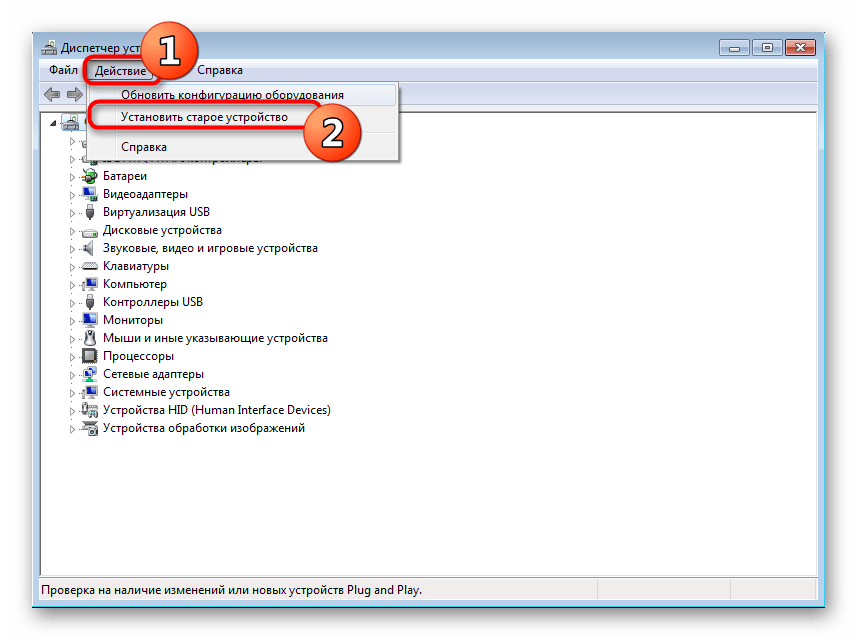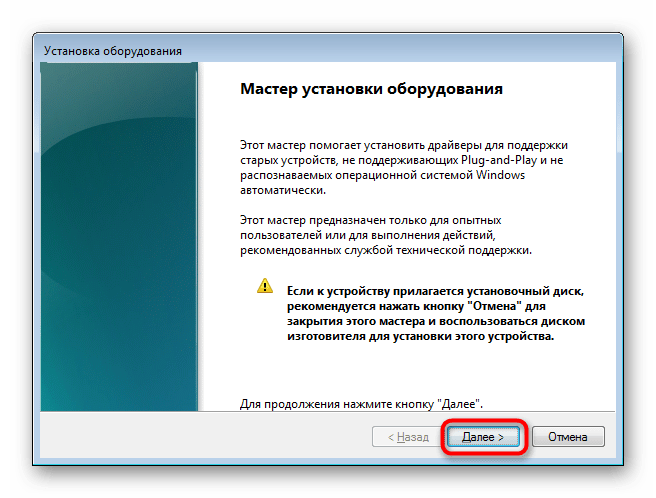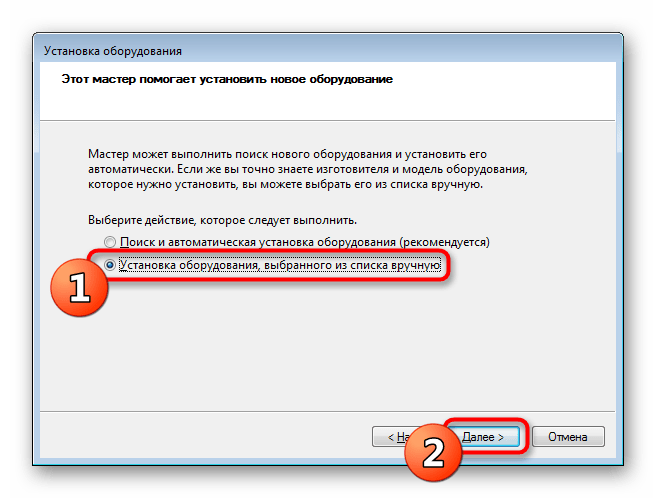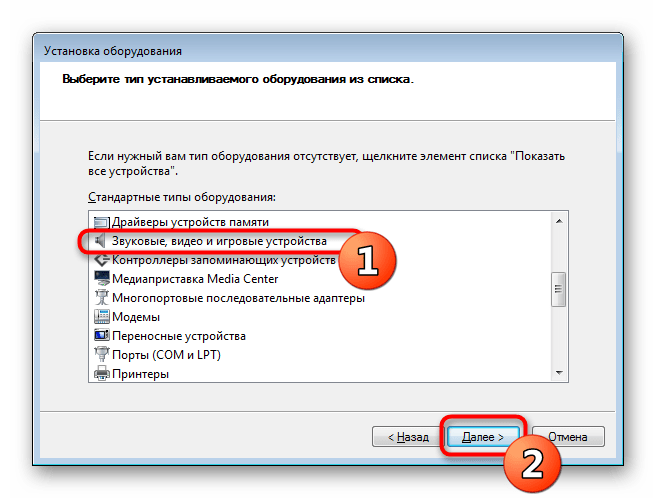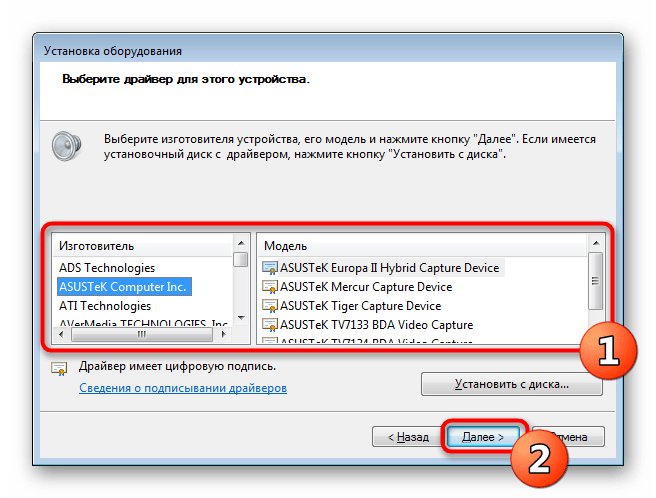- Скачивание и установка драйверов для аудиоконтроллера мультимедиа в Windows 7
- Скачиваем и устанавливаем драйверы для аудиоконтроллера мультимедиа в Windows 7
- Способ 1: Официальный сайт производителя комплектующего
- Способ 2: Фирменное программное обеспечение
- Способ 3: Онлайн-сервис от разработчика
- Способ 4: Сторонний софт
- Способ 5: Идентификатор аудиоконтроллера
- Способ 6: Инсталляция старого оборудования в Windows
- Realtek
- Realtek HD
- Кратко о Realtek HD
- Интерфейс и функционал Realtek HD
- Как по-умному скачать Реалтек
Скачивание и установка драйверов для аудиоконтроллера мультимедиа в Windows 7
Сейчас все материнские платы оснащаются встроенными звуковыми картами или другими чипами для обработки и вывода звука. Сюда входит и аудиоконтроллер мультимедиа, который выполняет основные функции по работе звука на компьютере. Конечно, как и все остальные комплектующие, эта деталь тоже нуждается в наличии на ПК аппаратного обеспечения, позволяющего корректно взаимодействовать с операционной системой. Далее мы покажем все возможные варианты осуществления этой операции на примере Windows 7.
Скачиваем и устанавливаем драйверы для аудиоконтроллера мультимедиа в Windows 7
Приоритетным вариантом инсталляции драйверов всегда является использование лицензионного диска, который вы можете отыскать в коробке с системной платой или ноутбуком. Однако не всегда данный носитель сохраняется в нормальном состоянии, отсутствует или попросту теряется. Тогда потребуется применить альтернативные методы, представленные ниже.
Помимо этого, мы рекомендуем владельцам звуковых карт от Realtek сразу же загрузить фирменный инструмент управления звуком с сайта производителя. Тогда, возможно, не придется инсталлировать дополнительное обеспечение аудиоконтроллера, но только в случае полного совпадения с кодеками и поставляемыми драйверами от Realtek. Детальнее об этом читайте в отдельном нашем материале далее.
Способ 1: Официальный сайт производителя комплектующего
Разработчик ноутбука или материнской платы всегда выкладывает на своем официальном сайте самые свежие версии драйверов. Юзеру остается только отыскать страницу продукта, выбрать нужное ему ПО и загрузить его на компьютер. Владельцам системных плат сначала придется узнать точную модель этого комплектующего, учитывая все спецификации и варианты сборок.
Далее выполните следующие действия:
- Перейдите на главную страницу сайта разработчиков, воспользовавшись поисковиком или введя прямую ссылку. Мы взяли за пример ASUS. Перейдите в раздел поддержки.
Через поиск отыщите требуемую продукцию, выбрав подходящий вариант из списка.
На странице девайса переместитесь в раздел «Драйверы и Утилиты».
Здесь первоочередно потребуется указать версию операционной системы и ее разрядность.
Запустите скачанный инсталлятор или архив, чтобы распаковать все присутствующие объекты.
Всегда после завершения установки драйвера рекомендуется перезагрузить компьютер, чтобы внесенные изменения вступили в силу, затем уже можно будет полноценно использовать данные мультимедиа.
Способ 2: Фирменное программное обеспечение
Некоторые компании имеют особое отношение к поддержке своей продукции и поставляют пользователям бесплатное фирменное приложение по работе с комплектующими. Оно используется для выполнения системных настроек или поиска драйверов. У ASUS имеется такое ПО и доступно к скачиванию оно на официальном сайте. Развернутые инструкции по этой теме вы найдете далее.
Аналогичным софтом известна компания HP, производимая множество различных моделей ноутбуков. Вам нужно только установить такую программу, запустить сканирование обновлений драйверов и дождаться завершения инсталляции недостающих файлов устройства аудиоконтроллера мультимедиа.
Способ 3: Онлайн-сервис от разработчика
Перечисленные выше компании ASUS и HP предоставляют юзерам только полноценное ПО, обеспечивающее поддержку комплектующих. Однако существует и известная многим фирма Lenovo, имеющая свой собственный онлайн-сервис по автоматическому поиску и инсталляции драйверов. Конечно, такой вариант подойдет только обладателям лэптопов от этого разработчика, но у менее известных брендов такие веб-ресурсы тоже могут иметься и работать по такому же принципу, поэтому мы рекомендуем ознакомиться с представленным ниже материалом.
Способ 4: Сторонний софт
Сейчас разработкой специального ПО с автоматическим поиском и инсталляцией драйверов занимается множество независимых компаний, что позволяет юзеру отыскать максимально удобный для себя вариант. Со списком таких приложений мы предлагаем ознакомиться в другой нашей статье по следующей ссылке.
DriverPack Solution — одно из самых известных отечественному пользователю подобное приложение. Принцип его работы прост, а с интерфейсом разберется даже начинающий. Что касается подбора драйверов, то с этим тоже все хорошо — зачастую инсталлируются последние версии совместимых файлов.
Способ 5: Идентификатор аудиоконтроллера
Аудиоконтроллер является отдельным составляющим материнской платы и имеет свой аппаратный идентификатор, использующийся операционной системой для определения типа устройства, его модели и спецификации. Такой номер пригодится и обычному юзеру, если его отыскать и использовать на специальном онлайн-сервисе. По итогу вы найдете совместимую версию драйвера и сможете установить ее. Всю необходимую информацию по этой теме ищите в другой нашей статье далее.
Способ 6: Инсталляция старого оборудования в Windows
Мы поставили данный метод на последнее место, поскольку крайне узкому кругу пользователей он сможет оказаться полезным. Дело в том, что в Windows 7 существует встроенный инструмент по поиску и установке драйверов для старого оборудования, файлов которых уже нет на официальных сайтах или поддержка их была давно прекращена, из-за чего предлагается другое совместимое ПО. Вся процедура инсталляции выглядит так:
- Откройте «Пуск» и перейдите в «Панель управления».
Опуститесь вниз и найдите раздел «Диспетчер устройств».
Щелкните по кнопке «Действие» и из всплывающего меню выберите «Установить старое устройство».
Ознакомьтесь с описанием в Мастере установки и переходите к следующему шагу.
Отметьте маркером пункт «Установка оборудования, выбранного из списка вручную» и двигайтесь далее.
В списке укажите «Звуковые, видео и игровые устройства».
Найдите производителя и модель устройства, затем запустите инсталляцию.
Как видите, существует множество различных способов осуществления поставленной цели. Каждый из них будет подходящим определенной категории пользователей, поэтому мы советуем ознакомиться со всеми и выбрать оптимальный.
Realtek
Драйвер Realtek AC’97/HD предназначается для звуковой карты, которая имеет аудио кодеки. Звуковые драйвера могут использоваться для разных операционных систем:
- windows XP;
- windows Vista;
- windows 7;
- windows 8;
- windows 10.
Отдельные версии драйвера на звук предназначаются и для других операционных систем.
Программы относятся к категории системных драйверов. Они могут устанавливаться на ноутбуки разных моделей. При этом, выбирая драйвера, следует обратить внимание на важное условие, связанное с материнскими платами. Они должны иметь чипы ALC. Чипсеты могут быть ATI, VIA, AMD, SIS, ALI, а также nVIDIA.
Необходимость переустановить персональный компьютер возникает довольно часто. При выполнении этого процесса следует обратить внимание на драйвера, правильность их установки. Довольно часто наблюдается ситуация, когда звук после перестановки системы не работает в компьютере. Лучшее решение в этом случае – отдельно установить драйвера. Для этого программу предварительно необходимо будет скачать, если пользователь не имеет ее отдельно записанную на диске. Перед установкой следует обратить внимание на требования, которые предъявляются к компьютеру, в частности к материнской плате. Как правило, установка программы не занимает много времени. Процесс выполняется легко и не потребует наличия особенных навыков у пользователя персонального компьютера.
При скачивании драйвера на звук пользователь получает пакет драйверов. В него входят все необходимые элементы для работы:
- утилита Realtek Soundman;
- утилита Realtek Sound Effect Manager;
- драйвера WDM;
- специальная программа Realtek Media Player.
Разработчики предлагают также дополнительные пакеты драйверов. Их отличие заключается в элементах, входящих в пакет. Этот аспект важно учесть при скачивании драйверов на компьютер пользователя. После того как программа будет скачана, ее следует правильно установить. Для этого необходимо следовать инструкции установки, которая имеется в программе. При условии правильной установки можно будет наслаждаться качественным звуком на компьютере.
При скачивании звуковых драйверов с сайта Новые программы . РУ следует обратить внимание на их описание. Из него можно узнать про перечень требований, предъявляемых к компьютеру, а также про версию программы. Кроме этого, описание указывает на поддерживаемые модели программой. Благодаря использованию специального звукового драйвера становится возможным получить качественный звук.
Realtek HD

Кратко о Realtek HD
Аудиочипы Реалтек установлены во множестве компьютеров, ноутбуков, нетбуков. Drivers High Definition Audio от фирмы Реалтек работают и с PCI аудиоплатами, и с периферическими аудиоустройствами, и со встроенными аудио процессорами. Успешно бесплатно скачать Realtek High Definition Audio Driver для Windows 7, 8, 8.1, 10, а также Vista, или XP SP 3 (32-бит и 64-бит) и инсталлировать на PC сможет каждый, не прикладывая усилий и не затрачивая много времени. Эти драйверы пригодятся всем пользователям, кто только что поставил или решил переустановить Виндовс. Если наблюдаются сложности со звуком, или он вообще не воспроизводится, то обновление Realtek High Definition Audio Driver придется кстати.
Интерфейс и функционал Realtek HD
Понятный даже для новенького интерфейс позволяет быстро разобраться с настройками и перейти к делу. То, что управление драйвером Реалтек корректно русифицировано, позволяет не затрачивать время на перевод и изучение интерфейса, меню, окон, настроек и возможностей.
Для начала потребуется скачать, установить или обновить драйверы звуковой карты, а когда соответствующий звуковой драйвер установится, после перезагрузки приступить к работе с мультимедийными данными, какими бы они ни были. Функциональные возможности Realtek High Definition Audio Driver позволяют просматривать видео клипы, кино или онлайн ТВ, слушать музыку, играть в компьютерные игрушки, использовать микрофон для записи речи, пения и голосового общения. К достоинствам Realtek HD Audio Driver для Windows относятся:
— дружественный интерфейс и удобные настройки,
— работа со всеми актуальными форматами звука,
— автоматическое конфигурирование устройств Plug and Play,
— поддержка DirectSound 3 D, A 3D и I3D L2, Soundman и SoundEffect,
— широкая полоса пропускания частот,
— поддержка стерео записей 24 бит / 192 кГц и многоканала 5.1 и 7.1 Dolby Digital,
— эквалайзер из 10-ти полос для идеальной настройки звука,
— эмуляция аудио окружения в компьютерных играх,
— совместимость с различными электронными музыкальными инструментами,
— безошибочное распознавание речи при использовании соответствующего ПО.
В результате регулярных обновлений Realtek Audio Driver HD качество постоянно улучшается, а возможности совершенствуются. Рекомендуем, не покидая сайт programmywindows.com сейчас, Realtek High Definition Audio Driver скачать бесплатно, чтобы наслаждаться хорошим звуком, в фильмах, сериалах, телепрограммах, видеоклипах, CD, DVD, FLAC, MP3 музыке, играя в игры, используя музыкальные инструменты и микрофоны, например, чтобы записать авторскую песню и музыку или петь в караоке.
Как по-умному скачать Реалтек
Не достаточно просто скачать бесплатно звуковые драйвера Realtek HD для Windows 10, 8.1, 8, 7, Vista, XP SP 3 (x86 и x64) на комп или ноут. Для запуска Realtek HD звукового драйвера необходимо соответствующее аппаратное обеспечение, то есть в компьютере должен использоваться совместимый чип. Уточнить, что за звуковая карта или микросхема установлена в компьютер, можно визуально, осмотрев платы компьютера, или, не открывая корпус, в разделе Оборудование Панели управления операционной системы Виндовс, либо используя специализированное программное обеспечение, к примеру, DriverPack Solution. Подойдут такие маркировки: ALC260 — ALC275, ALC660 — ALC670, ALC882 — ALC889 и подобные. Маркировки ALC101, ALC201 — ALC203 (A), ALC250, ALC650 — ALC658, ALC850, VIA686, VIA8233, VIА8233A свидетельствуют о том, что потребуется скачать Realtek AC97 для Windows 7, 8, 8.1, 10, Vista, а также XP SP 3 (32-bit и 64-bit), также от компании Реалтек.
Выберите из списка ниже драйвер согласно OS. Программное обеспечение для работы со звуковой картой инсталлируется так же, как обыкновенная программка. Для полноценной работы нужна перезагрузка компьютера. В пакете идут реалтековские Soundman, Sound Effect и Media Player.